Surface 鍵槃無法在 Windows 10、8、7 上運行{已修復}
已發表: 2021-08-28不要驚慌,如果您的 Surface 鍵槃無法正常工作,可以輕鬆快速地修復此問題。 您需要做的就是閱讀本指南!
談到微軟的產品線,Surface 鍵盤是最好的設備之一,在所有 PC 用戶中都很受歡迎。 不管是複雜的設備,最近有許多用戶報告說他們的 Surface 鍵槃無法正常工作,有時鍵盤根本沒有響應。 這是一個非常令人沮喪的問題,弄清楚如何解決這種不便可能同樣令人沮喪或累人。 但是,您不必擔心,因為我們可以提供幫助! 有許多方法可以幫助您克服這個問題。 在這篇文章中,我們列出了最佳實踐,並嘗試教您如何輕鬆修復 Surface 鍵槃無法在 Windows 10、8、7 PC 上運行的問題。
修復 Surface 鍵槃無法在 Windows 10、8、7 上運行的最佳方法(強烈推薦)
沒有足夠的時間閱讀整個指南? 不用擔心,只需讓您的鍵盤驅動程序處於良好的工作狀態。 而且,要輕鬆快速地完成此操作,請從下面的按鈕下載 Bit Driver Updater 以自動更新鍵盤驅動程序。 此驅動程序更新實用程序會自動識別您的設備並為您安裝正確的驅動程序。 除此之外,該軟件還能夠提高 PC 的整體性能。

而且,如果您想了解其他解決方案,請進一步閱讀。
如何修復 Surface 鍵盤在 Windows 10、8、7 上不起作用
我們列出了一些簡單的解決方法來修復 Windows 10、8、7 PC 上的 Surface 鍵槃無法正常工作的問題。 瀏覽每種方法並選擇最適合您的方法。
解決方案 1:重新啟動 Surface
如果您的 Surface 鍵槃無法工作或完全沒有響應,那麼首先,您應該嘗試重新啟動 Surface 鍵盤。 請按照以下共享的步驟執行此操作:
第 1 步:首先,斷開您各自的鍵盤。
第 2 步:然後,再次啟動 Surface 。
第 3 步:現在,嘗試再次連接您的鍵盤。
完成後,重新啟動計算機並檢查 Surface 鍵盤不工作是否已修復。 如果不是,則繼續使用另一種解決方案。
另請閱讀:如何修復筆記本電腦鍵盤在 Windows 10 上不起作用
解決方案 2:運行兩個按鈕關機
當您的平板電腦硬件問題與您首選的鍵盤發生衝突時,Surface 鍵盤會突然停止正常工作。 如果是這種情況,那麼重啟 Surface 並不足以讓它再次工作。 為此,您應該嘗試運行兩個或強制按鈕關閉以完全關閉平板電腦。
但請記住,只有在訪問 Surface Book 和 Surface Pro 時才能運行兩鍵關機。 按照下面與您分享的說明執行兩鍵關機:
第 1 步:在設備側面,按住電源按鈕約30 秒。
第 2 步:然後,鬆開按鈕。
第 3 步:現在,同時按下電源按鈕和音量調高按鈕並按住按鈕約 20 秒。 然後,釋放它們。
第 4 步:在此之後,您需要等待大約15 秒。
第 5 步:稍後,打開 Surface 。
希望此解決方案對您有用。 但是,如果沒有,請嘗試下面提到的其他高級解決方案。
解決方案 3:執行 Windows 更新
過時版本的 Windows 操作系統也可能導致 Surface 鍵槃無法正常工作。 因此,請始終確保不時運行 Windows 更新,以便最新版本的更新和補丁可以使您的系統更加流暢。 以下是如何做到這一點:
第 1 步:同時按下Windows 徽標 + I鍵盤按鈕,啟動Windows 設置。
第 2 步:然後,導航到更新和安全按鈕並單擊它。
第 3 步:在隨後的窗口中,從左窗格中選擇Windows 更新,然後單擊右窗格中的檢查更新選項。
而已! 現在,讓 Windows 搜索可用的更新。 如果 Windows 發現任何可用的更新,那麼它將自行下載更新。 試試這個來檢查更新 Windows 版本是否適合你。
另請閱讀:下載和更新適用於 Windows 10/8/7 的 HID 鍵盤設備驅動程序
解決方案 4:更新您的鍵盤驅動程序
如果您的 Surface 鍵槃無法正常工作,則可能是由於鍵盤驅動程序過時、損壞或故障所致。 因此,您應該經常更新鍵盤驅動程序,使其始終處於最佳狀態。 用戶可以手動或自動更新驅動程序。 雖然,手動方法需要大量的技術知識以及足夠的時間。
來了,Bit Driver Updater 作為救星。 它是最好的驅動程序更新實用程序,只需單擊幾下鼠標,即可自動更新所有過時、損壞或丟失的驅動程序。 此外,該軟件還具有一些豐富的功能,包括掃描計劃、一鍵驅動更新、24/7 技術支持、自動更新、備份和恢復工具等等。
請按照下面列出的步驟通過 Bit Driver Updater 更新您的鍵盤驅動程序:
步驟 1:單擊下面的按鈕以下載 Bit Driver Updater 的升級文件。


第 2 步:在此之後,通過雙擊運行安裝文件,然後按照屏幕上的說明在您的計算機上安裝驅動程序更新程序。
第 3 步:啟動軟件並讓它掃描您的 PC以查找損壞、過時或有故障的驅動程序。
要記住的一點:用戶也可以手動執行掃描,為此,只需單擊左側的掃描按鈕。
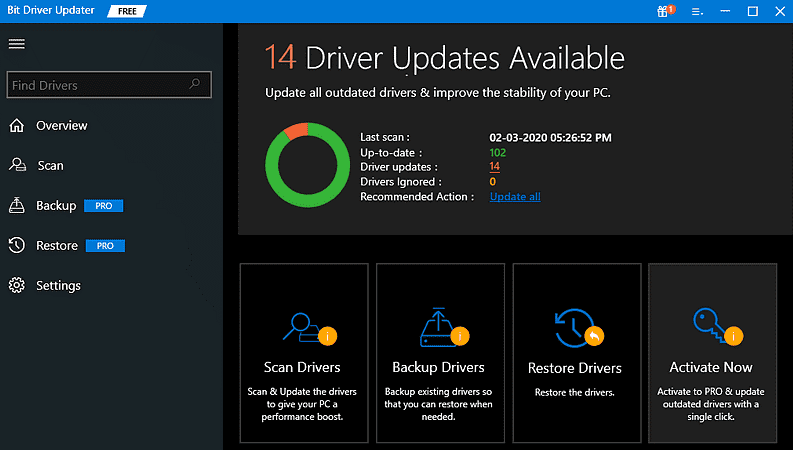
第 4 步:此後,查看掃描結果,然後單擊要更新的驅動程序旁邊的立即更新按鈕。
第 5 步:或者,您也可以單擊全部更新按鈕,一鍵更新所有驅動程序。
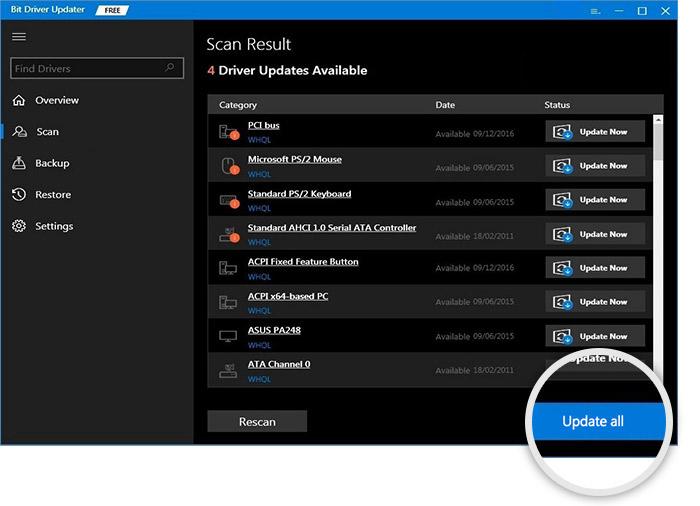
因此,需要遵循一些簡單的步驟才能通過一站式的 Bit Driver Updater 自動更新過時的驅動程序。 除了更新驅動程序外,Bit Driver Updater 還提供了許多修復程序來解決與 Windows 相關的問題,例如藍屏死機錯誤、舊的安全補丁、PC 性能緩慢等。
解決方案 5:重新安裝鍵盤驅動程序
不幸的是,如果更新鍵盤驅動程序在您的情況下不起作用,請嘗試重新安裝相應的驅動程序。 但是,要重新安裝驅動程序,您需要首先從 PC 中卸載當前安裝的驅動程序。 以下是您需要遵循的步驟:
第 1 步:同時,按Windows 徽標 + X鍵盤按鈕,然後找到設備管理器並單擊它。
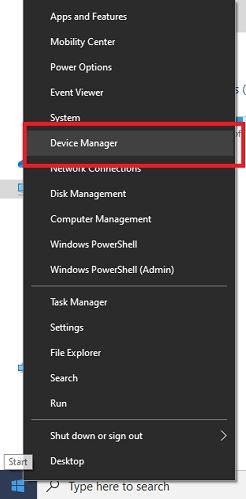
第 2 步:打開設備管理器後,展開鍵盤類別,然後在 Surface Type Cover 設備上單擊鼠標右鍵。
第 3 步:在此之後,從上下文菜單訪問列表中選擇卸載設備。
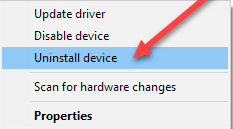
第 4 步:如果提示卸載窗口,請單擊是。
完成後,重新啟動 Surface 以允許 Windows 10 操作系統重新安裝 Surface 鍵盤驅動程序。
另請閱讀:適用於 Windows 10、8、7 的 Lenovo 驅動程序下載和更新
解決方案 6:嘗試重置 Surface
如果以防萬一,上述解決方案都不適合您,請不要驚慌並嘗試重置您的 Surface。 可能有一些損壞或丟失的文件導致 Surface 鍵槃無法工作問題。 因此,要修復您需要重置 Surface 的所有故障文件。 而且,可以通過下面分享的簡單步驟來做到這一點:
第 1 步:同時按Windows 徽標 + I鍵盤按鈕進入 Windows 設置。
第 2 步:現在,選擇更新和安全選項。
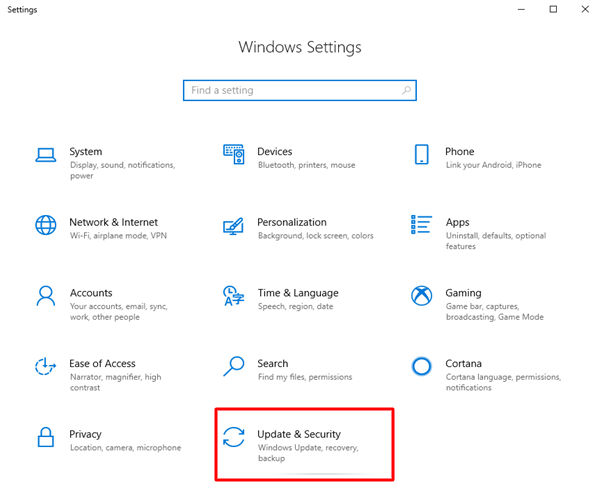
第 3 步:在此之後,在左側,向下滾動以選擇Recovery 。
第 4 步:然後,單擊右窗格中重置此 PC下的開始。
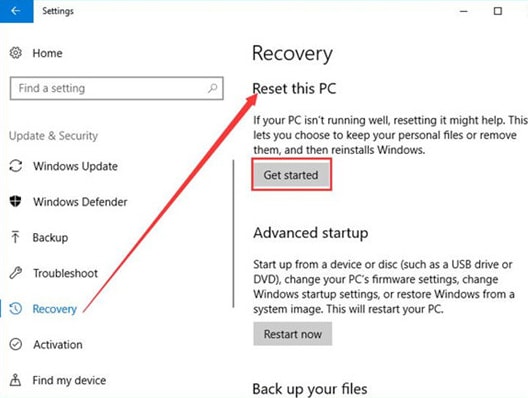
第 5 步:接下來,選擇一個選項,保留我的文件或刪除所有內容。
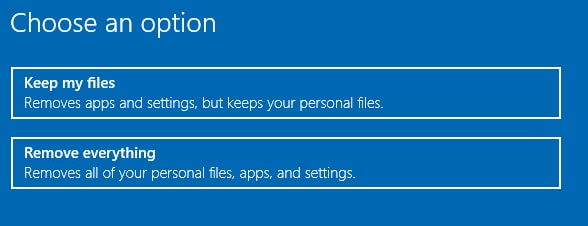
第 6 步:然後,按照屏幕上的說明完成 PC 重置。
完成後,檢查是否可以再次使用 Surface 鍵盤。 希望重置 Surface 可以幫助您使各自的鍵盤再次工作。
另請閱讀: [已修復] Windows 10 中聯想筆記本電腦鍵槃無法正常工作的問題
Surface 鍵槃無法在 Windows 10、8、7 上運行:已修復
因此,您可以讓 Surface 鍵盤再次發揮作用。 我們希望上述解決方案可以幫助您解決 Surface 鍵槃無法正常工作的問題。
請在評論中讓我們知道哪種解決方案適合您。 此外,如果您有任何建議或其他問題,請在下方給我們留言。
最後,在您出發之前,請訂閱我們的時事通訊,以閱讀更多與此類似的故障排除指南。 此外,在我們的社交平台上關注我們:Instagram、Facebook、Twitter 和 Pinterest,以獲得更快的技術相關更新。
